

设备管理器相信大家都不会陌生,在查看或者操作电脑硬件状态、驱动以及日常狄电脑维护中,经常需要用到。只是有不少的用户在升级为win10系统后却不知道该怎么去打开Win10服务管理器,为此,小编就给有需要的用户准备了Win10服务管理器的打开的操作了。
在Win7系统中,自带了许多系统工具,我们可以使用这些工具里的管理工具来查看系统更新、设备驱动是否正常、系统服务是否运行等等,非常的实用。但是系统升级到win10之后许多用户反应不知道如何打开“管理工具”下面,小编就来教大家如何打开Win10服务管理器。
Win10服务管理器怎样打开
方法一:运行打开服务的命令services.msc
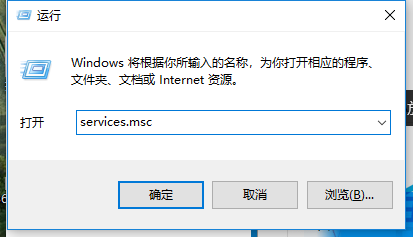
服务管理器图解详情-1
打开“运行”对话框(《Win10系统打开运行命令方法总结》),输入services.msc,回车或点击“确定”即可打开服务管理器。
方法二、在“计算机管理”中打开服务管理器
按Win+X组合键或者右键点击Win10开始按钮即可弹出系统快捷菜单。
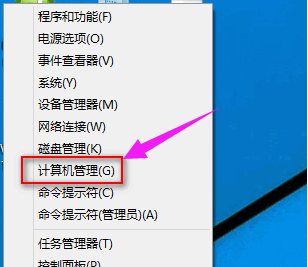
win10图解详情-2
点击其中的“计算机管理”打开“计算机管理”窗口,然后在左侧导航列表的底部展开“服务和应用程序”,点击“服务”即可显示服务管理界面。
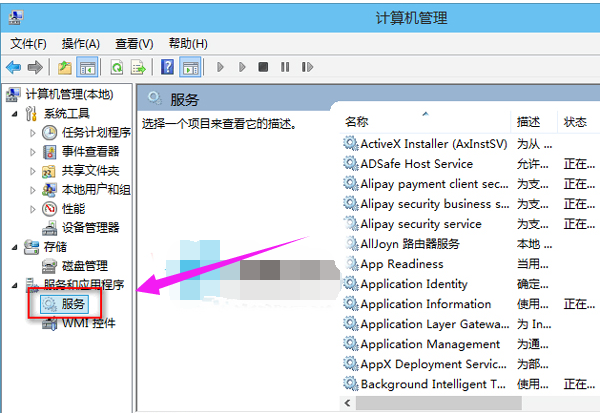
打开管理器图解详情-3
方法三、在Win10开始菜单搜索“服务”
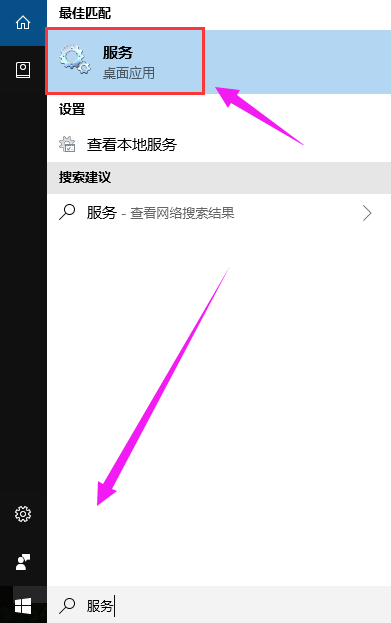
win10图解详情-4
在Win10开始菜单底部的搜索框中搜索“服务”,然后点击搜索结果顶部的“查看本地服务”即可打开服务管理器。
以上就是Win10服务管理器的打开的操作了。

设备管理器相信大家都不会陌生,在查看或者操作电脑硬件状态、驱动以及日常狄电脑维护中,经常需要用到。只是有不少的用户在升级为win10系统后却不知道该怎么去打开Win10服务管理器,为此,小编就给有需要的用户准备了Win10服务管理器的打开的操作了。
在Win7系统中,自带了许多系统工具,我们可以使用这些工具里的管理工具来查看系统更新、设备驱动是否正常、系统服务是否运行等等,非常的实用。但是系统升级到win10之后许多用户反应不知道如何打开“管理工具”下面,小编就来教大家如何打开Win10服务管理器。
Win10服务管理器怎样打开
方法一:运行打开服务的命令services.msc
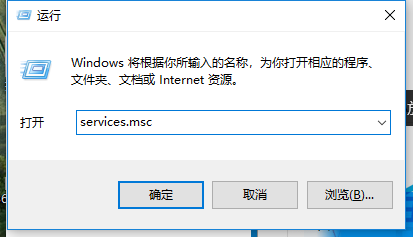
服务管理器图解详情-1
打开“运行”对话框(《Win10系统打开运行命令方法总结》),输入services.msc,回车或点击“确定”即可打开服务管理器。
方法二、在“计算机管理”中打开服务管理器
按Win+X组合键或者右键点击Win10开始按钮即可弹出系统快捷菜单。
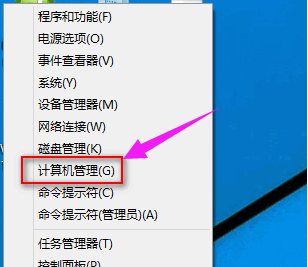
win10图解详情-2
点击其中的“计算机管理”打开“计算机管理”窗口,然后在左侧导航列表的底部展开“服务和应用程序”,点击“服务”即可显示服务管理界面。
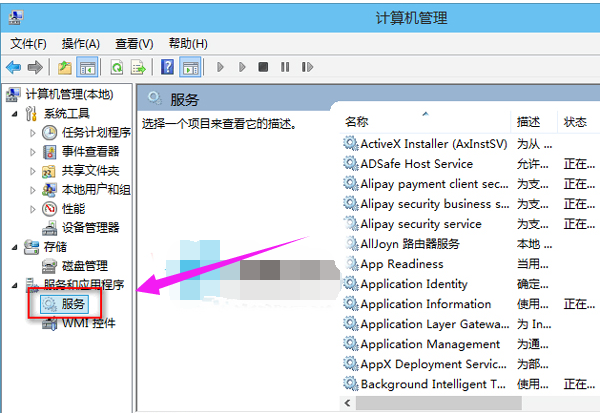
打开管理器图解详情-3
方法三、在Win10开始菜单搜索“服务”
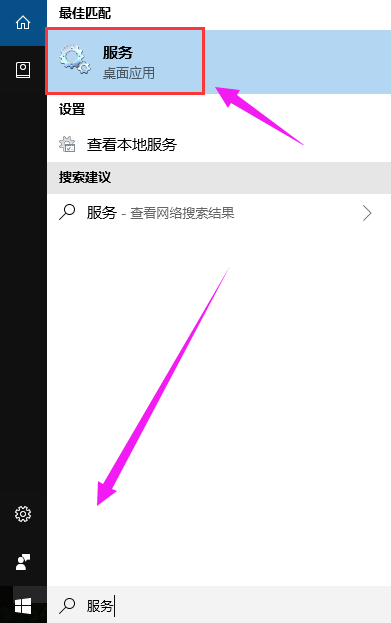
win10图解详情-4
在Win10开始菜单底部的搜索框中搜索“服务”,然后点击搜索结果顶部的“查看本地服务”即可打开服务管理器。
以上就是Win10服务管理器的打开的操作了。
















